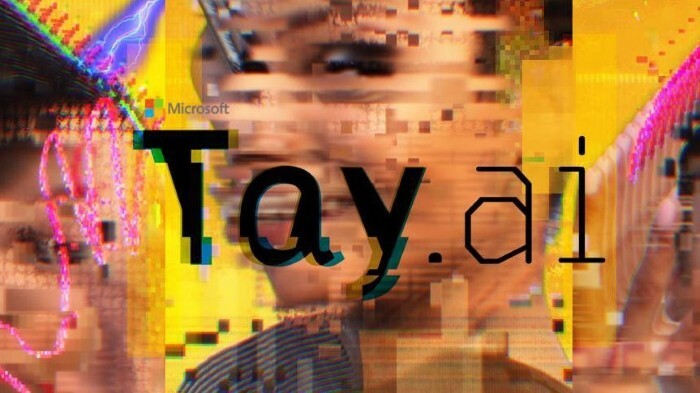- Cortana, arama seçenekleriniz de dahil olmak üzere Windows 10'u daha verimli kullanmanıza yardımcı olan sanal bir yardımcıdır.
- Cortana devre dışı bırakıldığında bile Windows 10 arama çubuğunuzu kullanmanın bazı alternatif yolları olduğunu bilmeniz önemlidir.
- Zaman kazanmak için, bunu kullanmanın bir yolu, arama işleminize bazı yararlı kategori filtreleri eklemektir.
- Görev çubuğundaki arama çubuğu görünümünüzü değiştirmek için harika bir yönetim görünürlüğü aracını denemekten çekinmeyin.

Bu yazılım, yaygın bilgisayar hatalarını onaracak, sizi dosya kaybından, kötü amaçlı yazılımlardan, donanım arızasından koruyacak ve bilgisayarınızı maksimum performans için optimize edecektir. Şimdi 3 kolay adımda bilgisayar sorunlarını düzeltin ve virüsleri kaldırın:
- Restoro PC Onarım Aracını İndirin Patentli Teknolojilerle birlikte gelen (patent mevcut İşte).
- Tıklayın Taramayı Başlat PC sorunlarına neden olabilecek Windows sorunlarını bulmak için.
- Tıklayın Hepsini tamir et bilgisayarınızın güvenliğini ve performansını etkileyen sorunları gidermek için
- Restoro tarafından indirildi 0 okuyucular bu ay
Cortana bir sanal asistanı temsil eder ve Windows 10'u bu kadar yetkin ve popüler yapan en büyük avantajlardan biri olduğunu kabul edebiliriz.
Ancak, Cortana arama çubuğunu verimli bir şekilde kullanmanın tek yolu bu değildir. Böylece, 2019 güncellemesinden sonra Windows 10, av kutunuzla ilgili bazı yeni eylemler gerçekleştirmenize izin veriyor.
Bu seçenek çalışma sırasında son derece kullanışlıdır ve ona farklı şekillerde erişebilmek size zaman kazandıracak bir avantajdır.
Bu makale, kullanmanıza kolayca yardımcı olacak birkaç seçenekle ilgili eksiksiz bir kılavuz sunacaktır. Windows 10 Cortana'sız arama çubuğu, bu yüzden ilgiyle okuduğunuzdan emin olun.
Cortana olmadan Windows 10 arama çubuğunu nasıl kullanabilirim?
1. Windows tuşunu kullanın
- Aç Başlangıç menüsü düğmesine basarak pencereler klavyenizdeki düğmesine basın, ancak başka bir simgeye veya başlığa tıklamayın.
- Aradığınız dosyanın adını klavyenizde yazmaya başlayın.
- Windows 10 size bir dizi eşleşme gösterecektir.
2. Kategorilere göre aramayı kullanın
- Arama çubuğuna tıklayın.
- Arama menüsünün üst kısmında birkaç kategori göreceksiniz.
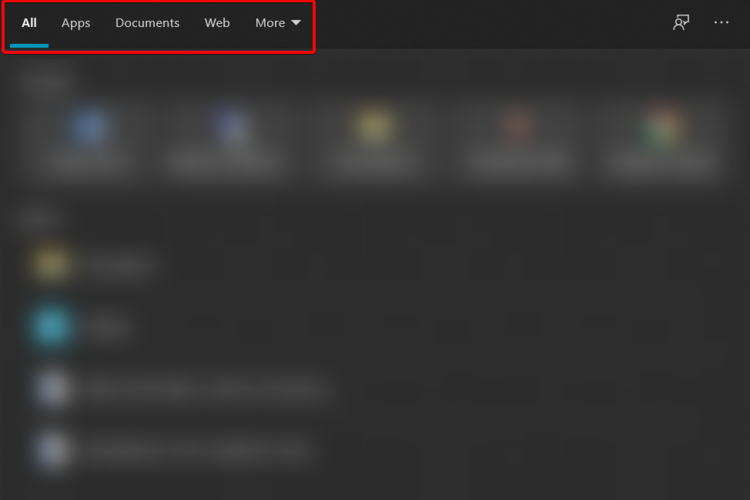
- Anahtar kelimeyi yazın ve sonuçları filtrelemek için bir kategoriye tıklayın.
3. Dosya Gezgini klasörünü kullanın
- Açık Dosya Gezgini.
- Dosyanızı aramak istediğiniz klasöre gidin.
- Pencerenin sağ üst köşesinde, aradığınız öğeyle eşleşen birkaç karakter yazın ve Giriş.
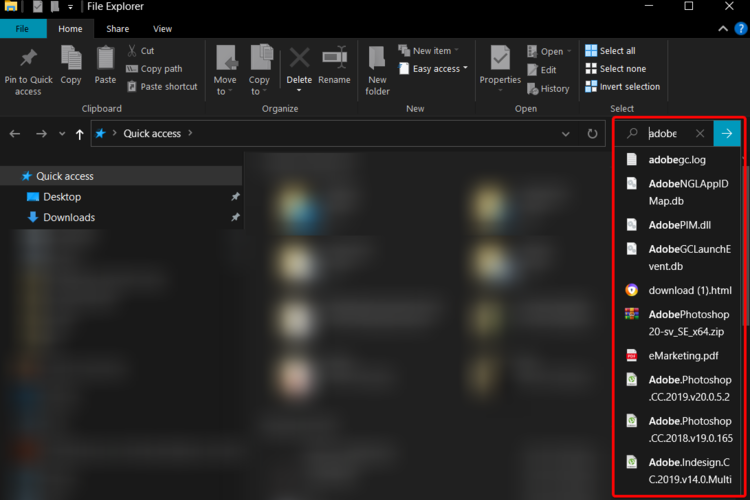
- Aşağıdaki önerilen listede, doğru sonucunuzu tıklayın.
Dosya Gezgini düzgün çalışmıyorsa - açamıyor, yükleyemiyor veya sık sık çöküyorsa, yukarıdaki prosedürü tamamlayamazsınız. Bu Dosya Gezgini sorunlarının nasıl çözüleceğine dair kılavuz tam aradığınız şey.
4. Arama çubuğu görünürlüğünü yönetin
- Görev çubuğunuza sağ tıklayın.
- üzerine basın Arama.
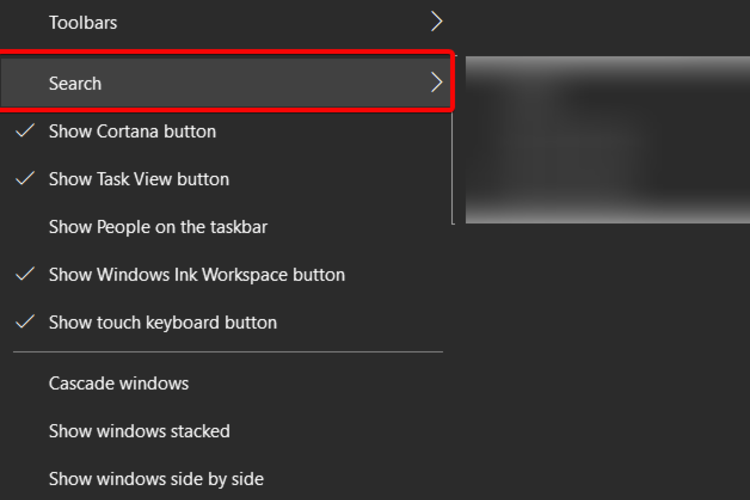
- Üzerine tıklayarak istediğiniz seçeneği seçin.
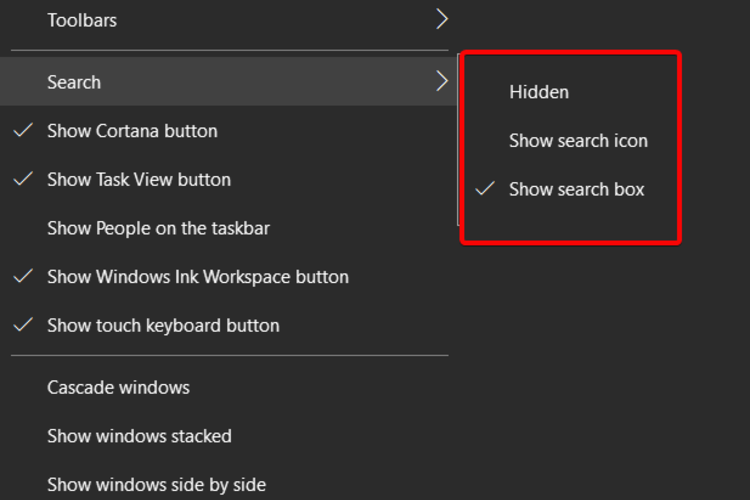
- Yapılandırmanız, sol taraftaki görev çubuğunuzda, Windows simgesinin yanında değiştirilecektir.
5. Arama çubuğu sorunlarını düzeltin
- Basın Windows + benanahtarlar açmak için Ayarlar pencere.
- Tıklamak Güncelleme ve Güvenlik bölümü.

- Seç Sorun giderme Ve git Ek Sorun Gidericiler.

-
İçinde Ek sorun gidericiler pencere, altında Diğer sorunları bulun ve düzeltin,seç Arama ve İndeksleme.
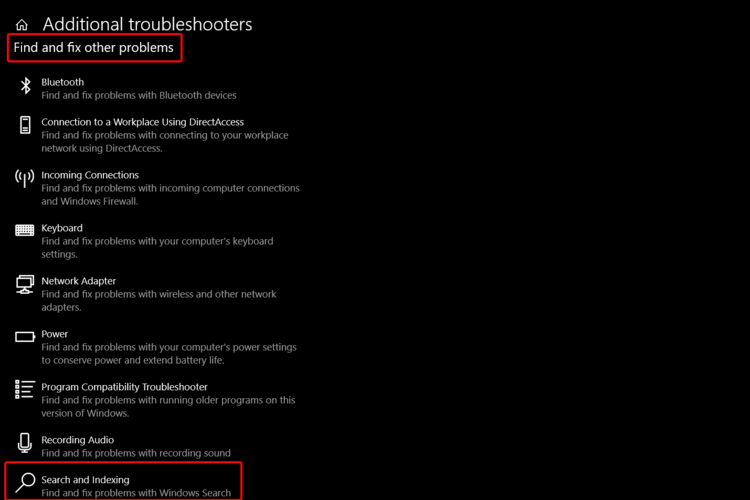
- Tıklamak Sorun gidericiyi çalıştırın ve arama kutusu sorununuzu seçin.

6. Windows aramasını sıfırla
- Basın Windows + ben açmak için anahtarlar Ayarlar.
- Tıklamak Güncelleme ve Güvenlik.

- Sol tarafta, üzerine tıklayın Windows güncelleme ve sonra üzerinde Güncellemeleri kontrol et buton.

- Mevcut güncellemeleri yükleyin.
- Bilgisayarı yeniden başlatın güncellemeler gerektiriyorsa.
Gördüğünüz gibi, 2019 Cortana ve Windows değişikliğinden sonra, arama çubuğunuzu yönetme konusunda bazı yeni eylemler gerçekleştirmenize izin verildi.
Bu, Cortana olmadan Windows 10 arama çubuğunun nasıl kullanılacağına ilişkin kılavuzumuzdu. Bahsedilen çözümlerden en az birinin ihtiyaçlarınıza uygun olacağını umuyoruz.
Ancak, kendinizi bir Cortana tutkunu olarak görüyorsanız, istediğiniz zaman kullanmaktan çekinmeyin. Çalıştırırken herhangi bir sorunla karşılaşırsanız, her zaman buna bir göz atabilirsiniz. Cortana'nın çalışmamasını çözmeye adanmış kılavuz.
Yukarıdaki çözümlerden hangisinin sizin için işe yaradığını bize bildirmekten çekinmeyin. Bu konuda yorum alanını kullanmaktan çekinmeyin.
 Hala sorun mu yaşıyorsunuz?Bunları bu araçla düzeltin:
Hala sorun mu yaşıyorsunuz?Bunları bu araçla düzeltin:
- Bu PC Onarım Aracını İndirin TrustPilot.com'da Harika olarak derecelendirildi (indirme bu sayfada başlar).
- Tıklayın Taramayı Başlat PC sorunlarına neden olabilecek Windows sorunlarını bulmak için.
- Tıklayın Hepsini tamir et Patentli Teknolojilerle ilgili sorunları çözmek için (Okuyucularımıza Özel İndirim).
Restoro tarafından indirildi 0 okuyucular bu ay